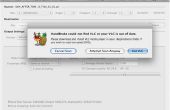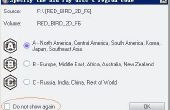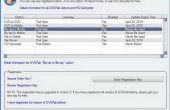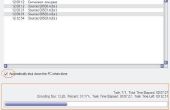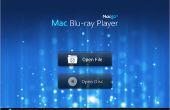Étape 3: Vérifier les sous-titres



Sous-titres forcés sont celles qui apparaissent même quand les sous-titres sont désactivées et contiennent généralement des légendes pour traduire des langues étrangères parlées par les personnages dans un film. Si vous êtes sûr que votre film choisi ou émission de télévision ne contient aucuns ces légendes, alors vous pouvez sauter cette étape, mais si vous n’êtes pas sûr alors suivez quand même pour vérifier, sinon votre rip peut-être avoir des parties importantes, que vous ne pouvez pas comprendre ! Cette page donne une idée approximative de quelques films qui ont forcé les sous-marins, mais il n’est nullement exhaustive.
Lorsque MakeMKV est terminée, vous devriez avoir un dossier avec un fichier MKV en pour chaque titre (pour les films, ce sera probablement être juste un MKV.) Lancez le MKVExtract GUI et faites glisser le fichier MKV sur elle.
Sélectionnez chaque piste qui dit sous-titres, assurez-vous que « utiliser dir de source pour la sortie » est cochée et puis cliquez sur « Extract ». (Si vous atteignez "Anglais (force seulement)" et avait un disque Blu-ray, et il n’y a aucune piste de sous-titre ici, c’est très bien - c’est parce qu’il n’y a pas de sous-titres forcés et vous pouvez ignorer cette étape.) Quand c’est fait, vous devriez alors avoir un .idx et .sub format (juste un fichier .sup si vous faites ceci pour un lecteur blu-ray) pour chaque piste de sous-titre dans le même dossier que le fichier mkv. Examiner la taille de ces fichiers (ignorer tous les fichiers idx pour cette étape.) Prendre le plus grand fichier, qui sera probablement les pleins sous-titres pour le film. Ont maintenant un regard sur les autre sub / sup de fichiers, y a-t-il quelqu'un qui est significativement plus faible (moins de la moitié) des autres ? S’il y a, vous avez probablement trouvé votre piste de sous-titre forcé, et c’est celui que vous voudrez inclure dans votre rip final. Dans le cas contraire et les fichiers sont tout autour de la même taille, alors vous pouvez probablement ignorer le reste de cette étape et continuez.
Cependant, il y a des moments où les sous-titres forcés sont mélangés dans la même voie que les sous-titres normaux (rares, les disques seulement que j’ai trouvé que cela jusqu'à présent sont le jeu des trônes DVD), donc si c’est le cas, que vous aurez besoin d’exporter l’intégralité du fichier et enregistrer juste les sous-marins forcés vers le fichier srt (couvert par la suite).
Les captures d’écran du dossier ci-joint est un exemple typique qui possède un sous-titre forcé à effectuer le suivi d’un épisode de Game of Thrones (Blu-ray.)
Nous pouvons voir clairement deux fichiers sup, un autour de 16 Mo et l’autre autour de 44KB. C’est la fin 44KO un c’est la voie forcée dans ce cas, utilisé lorsque le Dothraki prennent la parole (les téléspectateurs de Game of Thrones saura ce que je veux dire!) Il s’agit d’un exemple particulièrement extrême - la piste de sous-titre forcé a seulement deux lignes, dans de nombreux cas, il peut être plus grand (mais dans presque tous les cas, beaucoup plus petits que la piste de sous-titre principal.)
Si vous utilisiez un lecteur Blu-ray et cliqué sur l’option forcée seule, vous pouvez contourner cette vérification - s’il y a un fichier sup il alors vous avez votre voie forcée en face de vous.
Bien sûr, je suppose ici que vous ne voulez pas la piste de sous-titre complet, vous pouvez bien le faire, par exemple si le film est dans une langue étrangère tout au long - dans ce cas, procédez comme suit pour chaque piste de sous-titre désiré dans votre rip final.
Vous pourriez juste rester là, mais ici (c’est le guide ultime, après tout!) nous allons convertir au format SRT. Sous-titres SRT utilisent texte comme le format plutôt qu’une image, qui donne un certain nombre d’avantages - il prend beaucoup moins d’espace qu’un sub / sup de piste, vous pouvez personnaliser la couleur / police / taille des sous-titres trivialement au sein de l’application qui joue eux, vous pouvez faire plus simplement toutes les corrections s’il y a des fautes d’orthographe (a été connu pour se produire!) et elles seront remises en douceur sur n’importe quel écran de résolution. Dans le cas de DVD especialy fichiers SRT regarde beaucoup mieux sur tous les moniteurs modernes ou de télévision, puisqu’ils sont restitués dans la résolution native plutôt qu’affichés dans entartré, polyédrique 704 x 576 (nous avons déménagé au-delà de cette résolution dans les années 90!) Vous aurez également besoin d’effectuer cette étape si vous utilisez Blu-rays, parce que le frein à main n’est pas encore (du moins pas au moment de l’écriture, mi avril 2013) directement en charge les fichiers de sup de Blu-ray.
Chargez jusqu'à Subresync si vous êtes ripper un DVD, ou Suprip si vous êtes ripper un Blu-ray. Je vais faire cela avec le fichier sup ci-dessus, si utilisez Suprip. Subresync fonctionne à peu près la même façon.
Cliquez sur le bouton OCR (encerclé) et il va traverser et convertir l’image au texte, pour vous demander où ça coince. Quand cela arrive, il affiche l’image de la lettre (ou un signe de ponctuation), il est coincé sur en bas à droite. Saisissez-le dans la zone, cliquez sur « OK », puis continuez jusqu'à ce qu’il a décodé le frame en cours. Passer à l’image suivante en cliquant sur la flèche droite (encerclée), frappé « OCR » à nouveau et répéter le processus jusqu'à ce que fait. Il ne faut aucuns plus de quelques minutes pour la plupart des films de faire les choses de cette façon, et les avantages rendent facilement la peine à mon avis.
Une fois terminé, appuyez sur l’onglet « SRT », puis sur le bouton « Enregistrer ». Enregistrez votre fichier SRT quelque part (dans la capture d’écran ci-dessus qui montre les fichiers, que vous pouvez le voir j’ai sauté avance un peu et sauvegardé dans ce dossier.) Ouvrez le fichier SRT dans le bloc-notes, si vous voulez juste vérifier une deuxième fois vous n’avez pas fait les fautes d’orthographe (vous pouvez modifier le texte, comment vous le souhaitez, juste ne changent pas tout les minutages.)
Répétez ce processus pour chaque fichier MKV que vous avez - dans le cas des émissions de télévision, c’est peut-être un peu par disque.